Πώς να συνδέσετε το Android με το Mac
Δεδομένου ότι τα συστήματα Mac και Android λειτουργούν σε δύο εντελώς διαφορετικά λειτουργικά συστήματα, είναι δύσκολο να εντοπίσετε μια συσκευή Android μέσω του Mac/MacBook σας. Για να συνδέσετε το Android σε Mac ή MacBook για μεταφορά δεδομένων, πρέπει να επιλέξετε ορισμένες αξιόπιστες λύσεις.
Αν και δεν είναι πολύ συνηθισμένο να μεταφορά δεδομένων μεταξύ ενός συστήματος Mac και μιας συσκευής Android, όταν έχετε ένα Android του οποίου τα δεδομένα πρέπει να αποθηκεύσετε στο Mac σας, μπορείτε να ακολουθήσετε τις παρακάτω λύσεις για να το κάνετε.

Αυτό το άρθρο παρουσίασε 10 εργαλεία για τη μεταφορά αρχείων Android Mac (MacBook) (συμπεριλαμβανομένων Μεταφορά αρχείων Samsung σε Mac), το οποίο μπορεί να σας φανεί χρήσιμο. Ας βουτήξουμε βαθύτερα για να κατανοήσουμε πώς να μεταφέρετε αρχεία από το Android σε Mac.
DrFoneTool – Διαχείριση τηλεφώνου
DrFoneTool – Διαχείριση τηλεφώνου, είναι ένα υπέροχο εργαλείο για τη μεταφορά δεδομένων από Android σε Mac. Με αυτό το λογισμικό, η μεταφορά δεδομένων μεταξύ συσκευών Android και υπολογιστών (Mac) γίνεται πολύ πιο εύκολη. Ένα ευρύ φάσμα αρχείων, συμπεριλαμβανομένων φωτογραφιών, επαφών, SMS και μουσικής, μπορεί να μεταφερθεί μεταξύ ενός τηλεφώνου/tablet Android και ενός συστήματος Mac. Μπορείτε ακόμη και να μεταφέρετε αρχεία μεταξύ Android και iTunes μέσω αυτού του λογισμικού.

DrFoneTool – Διαχείριση τηλεφώνου (Android)
Προσαρμοσμένη λύση για τη σύνδεση Android σε Mac για μεταφορά αρχείων
- Εκτός από τη σύνδεση Android σε Mac για μεταφορά αρχείων, μπορεί επίσης να μεταφέρει δεδομένα μεταξύ δύο συσκευών Android.
- Αυτό το λογισμικό μεταφέρει βίντεο, φωτογραφίες, μηνύματα, εφαρμογές κ.λπ., από Android σε Mac.
- Μπορείτε επίσης να διαχειριστείτε τα δεδομένα πολυμέσων του τηλεφώνου σας Android και να τα εξάγετε, να τα προσθέσετε και να τα διαγράψετε σε παρτίδες χρησιμοποιώντας το σύστημα Mac σας.
- Μπορεί να έχει πρόσβαση στη συσκευή σας Android σε λειτουργία δίσκου και επίσης να δημιουργεί αντίγραφα ασφαλείας καταλόγων και εφαρμογών σε Mac.
- Μπορείτε να εγκαταστήσετε, να απεγκαταστήσετε ομαδικές εφαρμογές στο τηλέφωνό σας Android και να αφαιρέσετε προεγκατεστημένες εφαρμογές/bloatware.
- Υποστηρίζει τις πιο πρόσφατες εκδόσεις Android.
Ακολουθεί ο οδηγός βήμα προς βήμα για την κατανόηση του τρόπου μεταφοράς δεδομένων από το Android σε Mac:
1. Εγκαταστήστε το λογισμικό DrFoneTool – Phone Manager στον υπολογιστή MacBook/Mac και εκκινήστε το. Τώρα, συνδέστε το τηλέφωνο Android σε Mac και αφήστε τον υπολογιστή να το εντοπίσει.

2. Μπορείτε να δείτε το τηλέφωνό σας Android στη διεπαφή DrFoneTool. Κάντε κλικ στην επιθυμητή καρτέλα από τη γραμμή μενού – θέλετε να μεταφέρετε δεδομένα στον υπολογιστή. Εδώ, επιλέξαμε τις «φωτογραφίες» ως παράδειγμα. Έτσι, πρώτα, κάντε κλικ στην καρτέλα «Φωτογραφίες».

3. Θα δείτε μια λίστα φακέλων στον αριστερό πίνακα. Κάντε κλικ σε οποιοδήποτε από αυτά για να δείτε τα περιεχόμενα. Τώρα, επιλέξτε τις φωτογραφίες που θέλετε από το φάκελο και μετά το κουμπί «Εξαγωγή σε υπολογιστή» από την κορυφή (ακριβώς κάτω από τις κύριες καρτέλες).
Μην χάσετε:
Κάρτα SD
Οι κάρτες SD είναι ένα δημοφιλές και βολικό μέσο αποθήκευσης και κοινής χρήσης δεδομένων μεταξύ φορητών συσκευών και υπολογιστών. Μπορείτε να αντιγράψετε αρχεία από Android σε Mac αντίστροφα χωρίς κανένα πρόβλημα. Ωστόσο, θα βοηθούσε εάν βεβαιωθείτε ότι οι μορφές αρχείων συμμορφώνονται με τους κανόνες που ισχύουν για την Apple.

Δείτε πώς μπορείτε να μεταφέρετε δεδομένα από το Android σε Mac χρησιμοποιώντας μια κάρτα SD:
- Αφαιρέστε την κάρτα SD από το τηλέφωνό σας Android.
- Τοποθετήστε την κάρτα SD σε μια συσκευή ανάγνωσης καρτών και, στη συνέχεια, τοποθετήστε την στην αντίστοιχη υποδοχή στο MacBook σας.
- Τώρα, μεταβείτε στις «Φωτογραφίες» > «Αρχείο» > «Εισαγωγή» > επιλέξτε τις εικόνες > «Έλεγχος για εισαγωγή».
- Πατήστε «Εισαγωγή όλων των νέων φωτογραφιών» ή «Εισαγωγή επιλεγμένων» ανάλογα με την επιλογή σας. Όταν σας ζητηθεί, επιλέξτε «Διαγραφή αντικειμένων»/«Διατήρηση αντικειμένων» από την κάρτα SD μετά την αντιγραφή.
- Μπορείτε να δείτε τις εικόνες κάτω από το άλμπουμ ‘Εισαγωγές & Φωτογραφίες’.
ΥΠΕΡ
- Γρήγορη μεταφορά δεδομένων σε υπολογιστή Mac.
- Μπορείτε να χρησιμοποιήσετε τυπικές κάρτες SD 1.X, 2.X και 3.X με υπολογιστή Mac.
- Δεν χρειάζεται να εκκινήσετε το iTunes για αυτό.
ΚΑΤΑ
- Οι κάρτες SD UHS-II λειτουργούν μόνο με συστήματα iMac Pro.
- Η ταχύτητα μεταφοράς δεδομένων ποικίλλει ανάλογα με τις κάρτες SD και μια κατεστραμμένη κάρτα μπορεί επίσης να μεταφέρει ιούς.
- Μερικές φορές η κάρτα SD μπορεί να εμφανίζει σφάλματα, ακόμα κι αν η κάρτα έχει τοποθετηθεί σωστά.
Μην χάσετε:
Μεταφορά αρχείων Android
Η Google αναπτύσσει αυτό το λογισμικό για να ενεργοποιήσει τη μεταφορά αρχείων Android – MacBook. Οι συσκευές Android που εκτελούνται σε έκδοση 3.0 ή νεότερη μπορούν να το χρησιμοποιήσουν για εξαγωγή δεδομένων προς και από συστήματα Max OS X 10.5 και άνω. Πρέπει να κάνετε λήψη του αρχείου DMG και να εγκαταστήσετε το λογισμικό στο Mac σας.
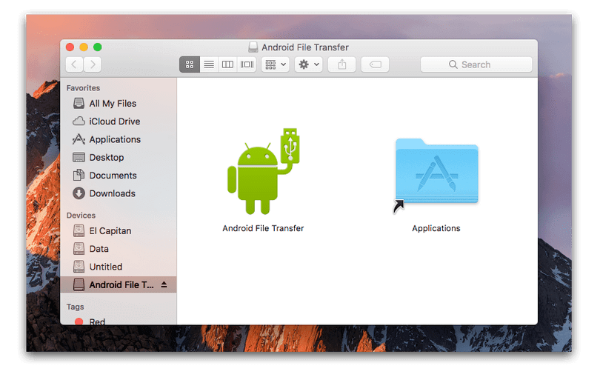
Ακολουθεί ένας γρήγορος οδηγός για εσάς σχετικά με τον τρόπο μεταφοράς αρχείων από android σε mac:
- Κατεβάστε την εφαρμογή από τον ιστότοπο Android.
- Περιηγηθείτε στο ‘AndroidFileTransfer.dmg’ > μεταβείτε στις ‘Εφαρμογές’ > συνδέστε το Android σας με USB.
- Πατήστε δύο φορές ‘Android File Transfer’ > βρείτε τα αρχεία στο Android > αντιγράψτε τα στο Mac σας.
ΥΠΕΡ
- Υποστηρίζει τις πιο πρόσφατες εκδόσεις Android.
- Ένας εύκολος τρόπος για να μεταφέρετε αρχεία από τηλέφωνο Android σε Mac και αντίστροφα.
- Δωρεάν για λήψη.
ΚΑΤΑ
- Δεν είναι αποτελεσματικό όλη την ώρα.
- Δεν σας επιτρέπει να στέλνετε μεγάλα αρχεία.
- Τα χαρακτηριστικά είναι περιορισμένα.
Μην χάσετε:
AirDroid
Εάν σκέφτεστε να συνδέσετε το Android σε Mac και να μεταφέρετε αρχεία, το AirDroid είναι μια καλή επιλογή για να το κάνετε αυτό μέσω Wi-Fi. Αυτή η εφαρμογή Android σάς βοηθά να οργανώσετε τα μηνύματα κειμένου, τα αρχεία, ακόμη και τις εισερχόμενες κλήσεις της συσκευής σας Android από οποιονδήποτε υπολογιστή. Σας δίνει επίσης τη δυνατότητα να ελέγχετε το τηλέφωνό σας Android από απόσταση.

Σύντομος οδηγός βήμα προς βήμα για τον τρόπο μεταφοράς αρχείων από mac σε android:
- Κατεβάστε την εφαρμογή στο κινητό σας και δημιουργήστε έναν λογαριασμό. Τώρα, συνδέστε το τηλέφωνο και το Mac σας στο ίδιο Wi-Fi.
- Περιηγηθείτε στον ιστότοπο του AirDroid στο Mac σας και συνδεθείτε στον λογαριασμό σας.
- Στο Mac σας, πατήστε «Φωτογραφίες» > επιλέξτε τις > πατήστε «Λήψη».
ΥΠΕΡ
- Μπορείτε να το χρησιμοποιήσετε από υπολογιστή με Windows, υπολογιστή Mac και πρόγραμμα περιήγησης ιστού.
- Εμφανίζει τα μηνύματα κειμένου σας στον υπολογιστή σας.
- Μπορείτε να μεταφέρετε αρχεία μεταξύ οποιασδήποτε συσκευής.
ΚΑΤΑ
- Περιέχει πολλές ενοχλητικές διαφημίσεις.
- Το τηλεχειριστήριο της κάμερας μπορεί να χαλάσει αν πέσει σε λάθος χέρια.
- Τόσο ο Mac/ο υπολογιστής σας όσο και το Android πρέπει να είναι στο ίδιο Wi-Fi.
Samsung Smart Switch
Αυτό το λογισμικό της Samsung μπορεί να μεταφέρει, να επαναφέρει και να δημιουργήσει αντίγραφα ασφαλείας των δεδομένων τηλεφώνου Samsung σε άλλες πλατφόρμες ασύρματα και χρησιμοποιώντας υπολογιστές. Μπορείτε επίσης να μεταφέρετε δεδομένα από μια συσκευή iOS ή iCloud σε ένα τηλέφωνο Samsung χρησιμοποιώντας το.
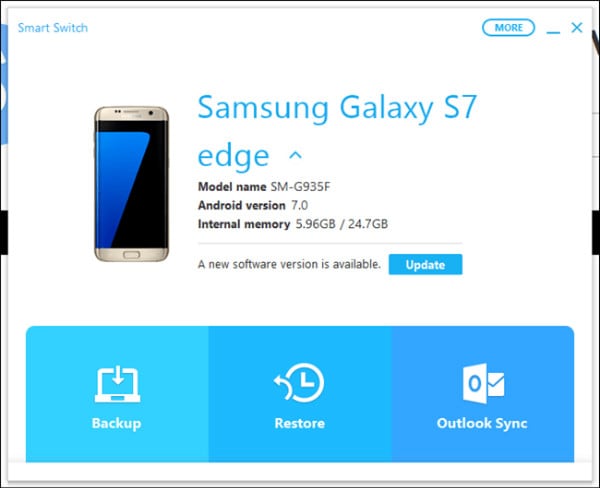
Οδηγός για τη μεταφορά από το Android σε Mac:
- Εγκαταστήστε και εκκινήστε το Samsung Smart Switch στον υπολογιστή σας Mac. Συνδέστε το τηλέφωνο Samsung και ξεκλειδώστε το.
- Στο Mac σας, πατήστε «Εσωτερική μνήμη» > «Κάρτα SD»/«Τηλέφωνο» > αναζητήστε τις φωτογραφίες > σύρετε και αποθέστε στο Mac σας.
Σημείωση: Αν αναρωτιέστε πώς να μεταφέρετε αρχεία από Mac στο Android, η διαδικασία παραμένει σχεδόν η ίδια.
ΥΠΕΡ
- Μπορείτε να μεταφέρετε επαφές, εικόνες, μουσική και ιστορικό κλήσεων με αυτήν την εφαρμογή.
- Υποστηρίζει συσκευές Android και iOS.
- Συμβατό με υπολογιστές Mac και Windows.
ΚΑΤΑ
- Περιορίζεται σε τηλέφωνα Samsung για μεταφορά αρχείων Android-Mac
- Δεν υποστηρίζονται όλοι οι τύποι αρχείων.
Μην χάσετε:
Samsung Kies για Mac
Το Samsung Kies μπορεί να διαχειρίζεται επαφές, ημερολόγια και επίσης να τα συγχρονίζει με τις συσκευές Samsung. Μπορεί να δημιουργήσει αντίγραφα ασφαλείας και να μεταφέρει δεδομένα από τη Samsung σε υπολογιστή Mac/Windows. Δεν συγχρονίζει όλα τα τηλέφωνα Android με MacBook, αλλά μόνο με αυτά της Samsung.

Δείτε πώς μπορείτε να μεταφέρετε αρχεία από Android σε Mac:
- Κατεβάστε το Kies από τον επίσημο ιστότοπο της Samsung > επιλέξτε τη λειτουργία ‘Κανονική’ κατά την εγκατάσταση > συνδέστε το τηλέφωνό σας Samsung.
- Πατήστε στο εικονίδιο «Samsung Kies» στο Mac σας > πατήστε «Βιβλιοθήκη» > «Φωτογραφίες» > «Προσθήκη φωτογραφιών».
- Μεταβείτε στις ‘Συνδεδεμένες συσκευές’ και επιλέξτε τις φωτογραφίες που θέλετε να μεταφέρετε και πατήστε ‘Αποθήκευση στον υπολογιστή’.
ΥΠΕΡ
- Υποστηρίζει τα περισσότερα τηλέφωνα Samsung με Bada και Android.
- Συμβατό με υπολογιστές Windows και Mac.
- Είναι δυνατή η μεταφορά και η δημιουργία αντιγράφων ασφαλείας για συσκευές Samsung.
ΚΑΤΑ
- Προορίζεται μόνο για τηλέφωνα Samsung.
- Δεν είναι εφαρμογή για κινητά.
- Η Samsung εγκατέλειψε πρόσφατα τη συντήρηση του Kies.
Μην χάσετε:
Γέφυρα LG
Το LG Bridge διατίθεται προεγκατεστημένο σε κινητά τηλέφωνα LG και δεν είναι δυνατή η λήψη του. Μπορείτε να εγκαταστήσετε το λογισμικό για το Mac σας και στη συνέχεια να μεταφέρετε τα δεδομένα. Μην ανησυχείτε για το πώς να συνδέσετε το τηλέφωνο Android της LG σε Mac. Το LG AirDrive της LG Bridge μπορεί να το κάνει ασύρματα.
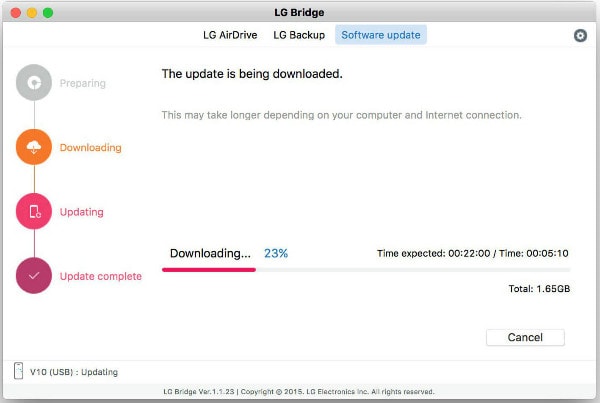
Ακολουθεί ο οδηγός για τη μεταφορά δεδομένων από ένα τηλέφωνο LG στο Mac σας:
- Κατεβάστε και εκκινήστε το ‘LG Bridge’ στο Mac σας. Δημιουργήστε λογαριασμό/σύνδεση. Πατήστε το εικονίδιο του στη γραμμή εργασιών > «LG AirDrive».
- Στο τηλέφωνό σας LG, «Εφαρμογές» > «Ρυθμίσεις» > «Δίκτυα» > «Κοινή χρήση και σύνδεση» > «LG Bridge» > επιλέξτε «AirDrive» > συνδεθείτε (χρησιμοποιώντας τα ίδια διαπιστευτήρια όπως στο Mac).
- Στο LG Drive σε Mac, πατήστε στη συσκευή σας και σύρετε και αποθέστε τις επιθυμητές φωτογραφίες/αρχεία στο Mac σας.
ΥΠΕΡ
- Μπορείτε να μεταφέρετε δεδομένα ασύρματα σε υπολογιστή Mac και Windows.
- Ασύρματο και USB προσβάσιμο στο Mac σας.
- Μπορείτε να διαχειριστείτε, να δημιουργήσετε αντίγραφα ασφαλείας και να ενημερώσετε τη συσκευή σας.
ΚΑΤΑ
- Περιορίζεται μόνο σε ορισμένες συσκευές LG.
- Η διαχείριση αρχείων είναι πολύπλοκη με το LG bridge.
Μην χάσετε:
Google Drive
Η Google και μια διάσημη υπηρεσία cloud αναπτύσσουν το Google Drive. Μπορείτε να μεταφέρετε αρχεία από Mac σε Android και να το κάνετε βίντεο χρησιμοποιώντας το αντίστροφα. Μπορείτε να μοιραστείτε τα αρχεία σας από τον υπολογιστή Mac με οποιονδήποτε σε όλο τον κόσμο χρησιμοποιώντας αυτό.
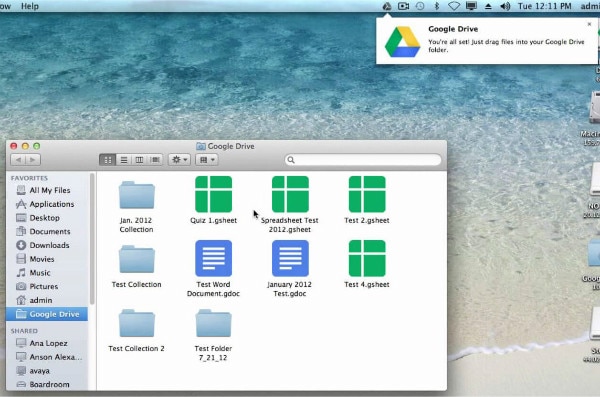
Ας δούμε πώς να μεταφέρετε βίντεο από το Android σε Mac χρησιμοποιώντας το Google Drive:
- Ανοίξτε ένα πρόγραμμα περιήγησης ιστού και συνδεθείτε στο Google Drive σας. Οι συσκευές Android είναι συνήθως συνδεδεμένες από προεπιλογή στο Google Drive κατά τη διαμόρφωση του για πρώτη φορά.
- Εκκινήστε το Google Drive στο τηλέφωνό σας Android και σύρετε και αποθέστε τα επιθυμητά αρχεία σε αυτό και ονομάστε το φάκελο. Ανοίξτε τον ίδιο φάκελο στο Google Drive στο Mac σας.
- Σύρετε και αποθέστε τα αρχεία στο Mac σας.
ΥΠΕΡ
- Αυτό το πρόγραμμα είναι δωρεάν για κοινή χρήση.
- Μπορείτε να μοιραστείτε και να παραχωρήσετε περιορισμένη πρόσβαση σε πελάτες και συναδέλφους για τα αρχεία σας.
- Μπορείτε να έχετε πρόσβαση στα αρχεία σας από οποιοδήποτε μέρος του πλανήτη χρησιμοποιώντας οποιαδήποτε συσκευή ή λειτουργικό σύστημα.
ΚΑΤΑ
- Δεν μπορείτε να χρησιμοποιήσετε περισσότερο από 15 GB χώρου χωρίς επιπλέον χρήματα.
- Τα άτομα με πρόσβαση επεξεργασίας μπορούν να τροποποιήσουν έγγραφα.
- Είναι αργή η μεταφορά δεδομένων από android σε mac εάν το σήμα δικτύου είναι αδύναμο.
dropbox
Το Dropbox είναι μια επιλογή αποθήκευσης cloud που επιτρέπει την αποθήκευση και τον συγχρονισμό αρχείων. Μπορείτε να αποκτήσετε πρόσβαση σε αυτά από κινητό, υπολογιστή και πρόγραμμα περιήγησης ιστού.
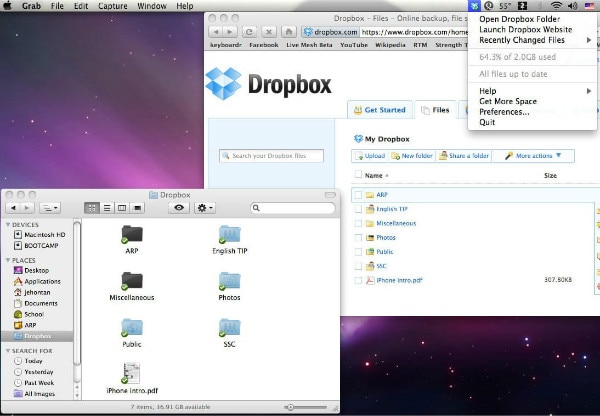
Πώς να κάνετε μεταφορά από Android σε Mac χρησιμοποιώντας το Dropbox:
- Εγκαταστήστε το Dropbox στο κινητό σας Android, δημιουργήστε έναν λογαριασμό και συνδεθείτε. Τώρα, πατήστε το εικονίδιο ‘+’ > ‘Μεταφόρτωση φωτογραφιών ή βίντεο’ > επιλέξτε τα > ‘Μεταφόρτωση’.
- Στον υπολογιστή σας Mac, εγκαταστήστε το Dropbox και εκκινήστε το. Συνδεθείτε στο λογαριασμό Dropbox > στην περιοχή ‘Μέρη’ κάντε κλικ στο ‘Dropbox’> επιλέξτε τα αρχεία πολυμέσων που θέλετε > σύρετε και αποθέστε σε Mac.
Σημείωση: Να επιτρέπεται η πρόσβαση του Keychain στο Dropbox σε Mac.
ΥΠΕΡ
- Πρόσβαση σε αρχεία σε πλατφόρμες και συσκευές.
- Μπορείτε να επεξεργαστείτε έγγραφα online.
- Επιλεκτικός συγχρονισμός αρχείων.
ΚΑΤΑ
- Απαιτεί πρόσβαση στο Keychain για την επαλήθευση του λογαριασμού σας στο Dropbox στο Mac.
- Επιτρέπει μόνο 2 GB ελεύθερου αποθηκευτικού χώρου.
- Η μεταφορά δεδομένων από το Android σε Mac δεν είναι βολικό εάν δεν έχετε πρόσβαση στο Διαδίκτυο.
AirMore
Το AirMore έρχεται ως προφανής επιλογή όταν επιλέγετε μια μέθοδο μεταφοράς μέσω αέρα μεταξύ συστημάτων Android και Mac.
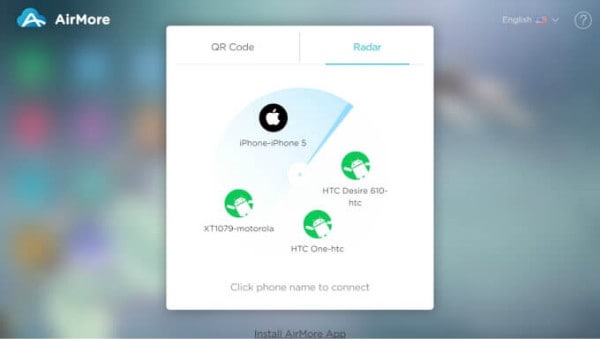
Πώς να μεταφέρετε δεδομένα από Android σε Mac χρησιμοποιώντας το AirMore:
- Εγκαταστήστε το AirMore στη συσκευή σας Android.
- Στο Mac σας, ανοίξτε το πρόγραμμα περιήγησης ιστού >Ιστοσελίδα AirMore> ‘Εκκινήστε το AirMore web για σύνδεση.’
- Εκκινήστε το AirMore σε τηλέφωνο Android > σαρώστε το QR.
- Τώρα, το τηλέφωνό σας θα εμφανιστεί σε Mac. Πατήστε «Αρχεία» > περιηγηθείτε στο επιθυμητό αντικείμενο > σύρετε και αποθέστε σε Mac.
ΥΠΕΡ
- Η δημοφιλής ασύρματη λειτουργία μεταφοράς αρχείων μεταξύ Mac και Android.
- Μπορεί να αντικατοπτρίζει το Android σας σε σύστημα Mac.
- Εύκολο στη χρήση και δωρεάν λογισμικό.
ΚΑΤΑ
- Απαιτείται ισχυρή σύνδεση Wi-Fi.
- Χρειάζεστε ένα πρόγραμμα περιήγησης για να συνδέσετε το τηλέφωνό σας Mac και Android.
πρόσφατα άρθρα

